Quando si scattano foto digitali, avete spesso centinaia di immagini trascurati con visualizzatori. Creazione di una galleria di foto può essere un ottimo modo per mostrare le tue foto. Se essi sono le immagini della vostra famiglia, le vacanze o l'arte professionale, tramite una galleria dà le foto un senso di stile e classe. Inoltre, se la tua galleria utilizza le miniature, gli utenti rapidamente scremare le immagini per trovare l'immagine che si desidera visualizzare. Questo tutorial vi insegnerà come creare una galleria di foto usando Flash CS3.
Istruzioni
1
Aprire un nuovo documento Flash. Impostare la dimensione della finestra in modo che si adatta l'immagine visualizzata e le miniature. A tale scopo, fare clic su "Dimensioni" nella finestra "Proprietà". Immettere la nuova larghezza e l'altezza.
2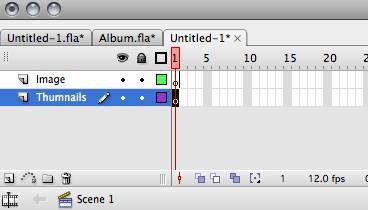
Creare due strati. Lo strato superiore è dove l'immagine verrà visualizzata. Lo strato inferiore è dove le miniature si trovano.
3
Creare una cornice per ogni immagine. Fare clic sul livello di miniature. Fare clic sul numero che rappresenta il numero di immagini nella tua galleria. Fare clic destro e selezionare "Inserisci > Frame."
4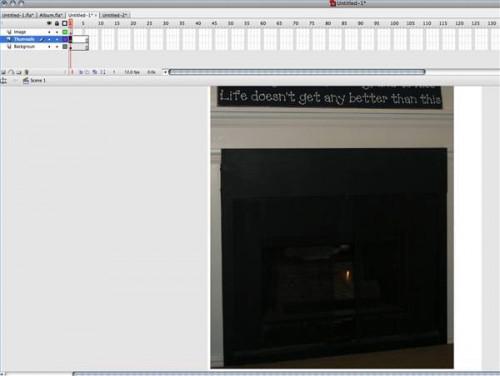
Impostare il colore di sfondo o immagine. Se si desidera uno sfondo nero, è possibile selezionare il colore nero dal menu a discesa "Background" nella finestra "Proprietà" del documento. Se si desidera un'immagine come sfondo, creare un nuovo livello di sfondo. Selezionare "File > Importa nello Stage..." e selezionare l'immagine.
5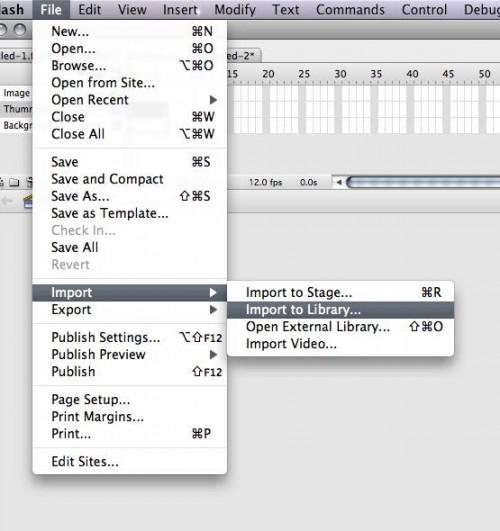
Aprire le immagini che si desidera includere nella Galleria fotografica in Photoshop o un programma di editing di foto simili. Ridimensionare l'immagine per adattarla all'interno della Galleria di foto. Quindi, creare una copia dell'immagine e ridimensionarlo per le dimensioni delle miniature. In Flash, selezionare "File > Importa nella libreria." Selezionare le immagini e le miniature per la galleria.
6
Selezionare il primo fotogramma del livello delle miniature. Trascinare la miniatura prima la finestra di flash e collocarlo nella posizione corretta. Selezionare "Modifica > Converti in simbolo." Nome il simbolo "b1" e selezionare "Tasto" come il "tipo". Nella finestra "Proprietà", immettere "b1" nella casella "Nome istanza". Ripetere questo passaggio per impostare le restanti miniature. Denominare i pulsanti in un ordine sequenziale (b1, b2, b3 [...)
7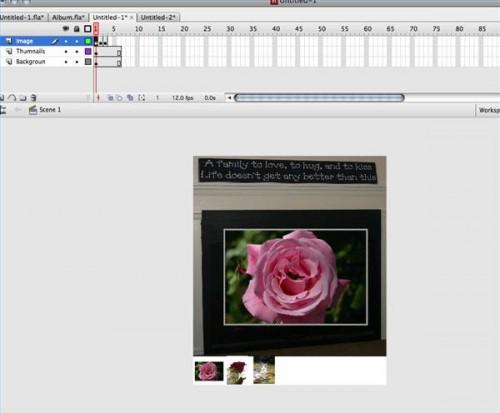
Selezionare il primo fotogramma del livello di immagine. Assicurarsi che il primo fotogramma è un fotogramma chiave vuoto; un cerchio aperto dovrebbe essere nel primo fotogramma. Trascinare la prima immagine nella finestra di Flash e posizionarla nella posizione corretta. Fare clic con il pulsante destro sul secondo fotogramma chiave e selezionare "Inserisci fotogramma chiave vuoto." Aggiungere la seconda immagine. Ripetere questo passaggio per posizionare le immagini rimanenti nella galleria.
8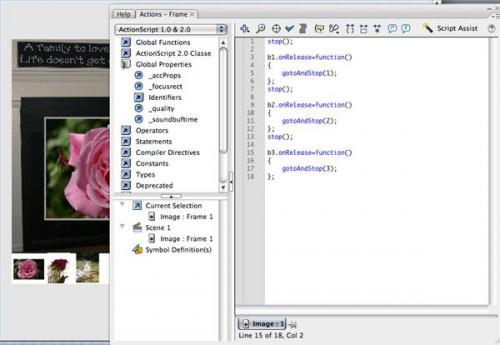
Selezionare il primo fotogramma chiave del livello di immagine. Selezionare "Windows > azioni" per visualizzare la finestra di azione. Immettere il seguente codice:
Stop ();
B1.onRelease=fuction()
{gotandstop(1);};
Ripetere questo codice nello stesso frame per ogni pulsante dell'anteprima, come mostrato nell'immagine.
Consigli & Avvertenze
- Combinate questo con altre tecniche per fare una galleria di foto impressionanti.